Muitos usuários de Mac reclamaram que suas máquinas às vezes emparelham com dispositivos Bluetooth desconhecidos. Isso parece acontecer principalmente quando você tira o MacBook do modo de espera. De acordo com os usuários, o estranho é que eles nunca foram solicitados a emparelhar com esses misteriosos dispositivos Bluetooth. Vamos explorar o que pode estar causando esse comportamento estranho.
Conteúdo
-
O que fazer se o Mac continuar se conectando a um dispositivo Bluetooth desconhecido
- Verifique se o seu Mac está realmente emparelhado com esse dispositivo
- Ignorar dispositivos Bluetooth
- Desinstalar software de segurança de terceiros
- Desativar Handoff
- Reinicie o Módulo Bluetooth
- Edite o nome do seu Mac
- Conclusão
- Postagens relacionadas:
O que fazer se o Mac continuar se conectando a um dispositivo Bluetooth desconhecido
Verifique se o seu Mac está realmente emparelhado com esse dispositivo
Se você clicar na barra de menu do Bluetooth, verá todos os dispositivos visíveis para o seu Mac. No entanto, isso não significa necessariamente que o seu Macbook esteja realmente conectado aos respectivos dispositivos. Para verificar a lista de dispositivos emparelhados, vá para o seu
Preferências de Bluetooth painel.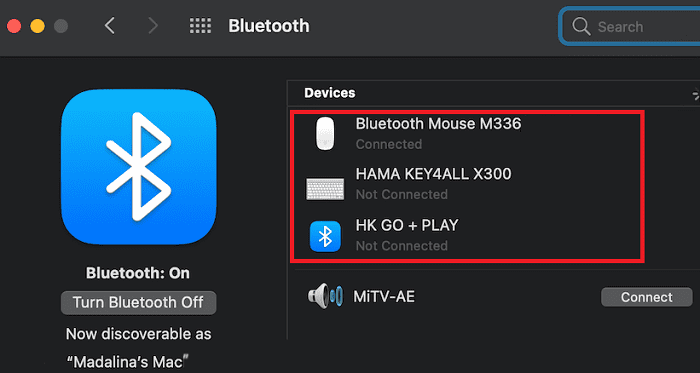
Todos os dispositivos que ficam visíveis quando você clica no ícone do Bluetooth indicam que estão no modo detectável e localizados próximos ao seu computador. A menos que você os emparelhe manualmente, seu Mac não os usará.
Ignorar dispositivos Bluetooth
Para se livrar de dispositivos Bluetooth desconhecidos, você pode simplesmente usar o Terminal para ignorá-los.
- Vamos para Preferências do Sistemae selecione Bluetooth.
- Clique com o botão direito no dispositivo que deseja ignorar e copie seu endereço MAC.
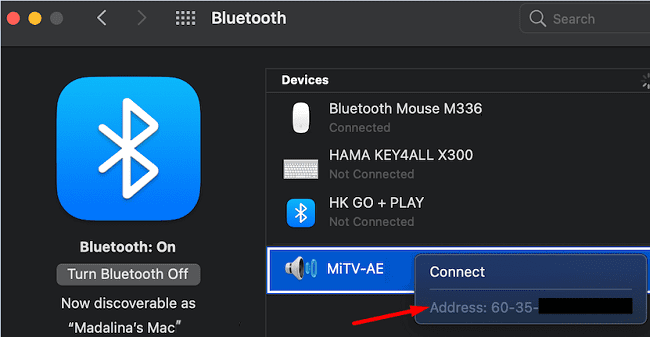 Como alternativa, você também pode executar o seguinte comando Terminal para obter o endereço MAC de um dispositivo Bluetooth:
Como alternativa, você também pode executar o seguinte comando Terminal para obter o endereço MAC de um dispositivo Bluetooth: O padrão do sudo é /Library/Preferences/com.apple. Bluetooth.plist DeviceCache
- Navegar para Formulários, selecione Serviços de utilidade pública, e clique em terminal.
- Execute o seguinte comando para ignorar o dispositivo:
O padrão do sudo é write /Library/Preferences/com.apple. Bluetooth.plist IgnoredDevices -array-add '' - Substituir
com o endereço MAC real do dispositivo que você deseja ignorar. 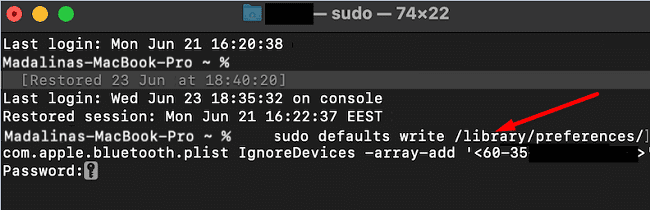
- Desative a opção Bluetooth, reinicie o Mac, ative o Bluetooth e verifique os resultados.
Lembre-se de que os hackers podem alterar facilmente os endereços MAC. Mas se os dispositivos que você deseja ignorar pertencem aos seus vizinhos ou colegas, não há nada com que se preocupar.
Desinstalar software de segurança de terceiros
Se dispositivos Bluetooth desconhecidos realmente conseguiram se conectar ao seu Mac e você também estiver executando um antivírus de terceiros, desinstale-o o mais rápido possível. Ferramentas de segurança de terceiros anulam o firewall embutido do seu Mac, tornando seu computador vulnerável a ameaças. Portanto, desinstale ferramentas de segurança de terceiros e verifique os resultados.
Como um lembrete rápido, baixe seus aplicativos e programas apenas da App Store ou de sites oficiais. Se você obtê-los de sites obscuros de download de terceiros, pode acabar com malware ou spyware instalado também - como um bônus.
Embora o debate sobre o uso de ferramentas antivírus no Mac esteja longe de terminar, a Apple afirma claramente que o seu Mac vem equipado com “software antivírus de última geração integrado para bloquear e remover malware“. Obviamente, manter seu Mac atualizado desempenha um papel crucial no bloqueio das ameaças mais recentes.
Desativar Handoff
Muitos usuários confirmaram que corrigiram o problema após desativar a opção Handoff. Como um lembrete rápido, esta opção permite que você inicie uma tarefa em um dispositivo conectado ao iCloud e continue de onde parou em outro. O handoff é um recurso útil, mas não essencial, e você pode absolutamente viver sem ele.
Para desativar esta opção, vá para Preferências do Sistema, selecione Em geral e desmarque a opção que diz “Permitir transferência entre este Mac e seus dispositivos iCloud.”
 Reinicie o Módulo Bluetooth
Reinicie o Módulo Bluetooth
Outros usuários sugeriram que redefinir o módulo Bluetooth poderia corrigir esse problema.
- aperte o Mudança e Opção chaves ao mesmo tempo, e clique no ícone do Bluetooth na barra de menu.
- Clique em Reiniciar Módulo Bluetooth.
- Então selecione Redefinir para as configurações de fábrica todos os dispositivos Apple conectados.
- Em seguida, clique em Remova todos os dispositivos.
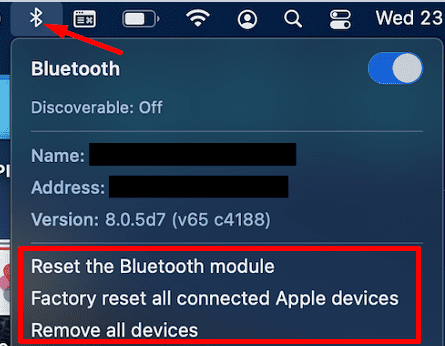
- Depois disso, vá para Preferências do Sistemae selecione Usuários e grupos.
- Clique em Itens de logine remova todos os itens da lista.

- Reinicie seu Mac, emparelhe seus dispositivos novamente e verifique se há outros dispositivos Bluetooth misteriosos tentando se conectar ao seu Mac.
Edite o nome do seu Mac
Outros usuários resolveram o problema mudando o nome de seus Macs. Vamos para Preferências, selecione Compartilhamento, e clique em Editar. Edite o nome do seu Mac, adicione 123 no final dele ou use os caracteres que você quiser, realmente não importa. Volte para as Preferências de Compartilhamento, verifique se o novo nome está visível e reinicie o Mac.
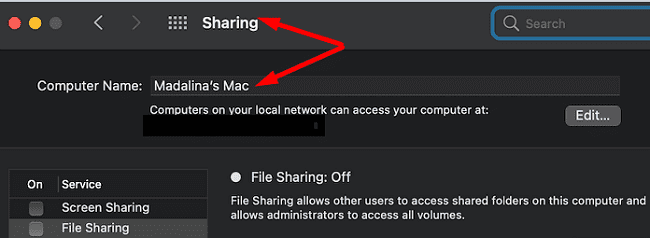
Se o problema persistir, tente remover todos os seus dispositivos de seu ID Apple. Reinicie-os e adicione-os novamente um por um.
Conclusão
Se o seu Mac está constantemente tentando emparelhar com dispositivos Bluetooth desconhecidos, use o Terminal para ignorar os dispositivos misteriosos. Se você estiver executando ferramentas de segurança de terceiros em seu Mac, desinstale-as. Além disso, desative o Handoff, reinicie o módulo Bluetooth, reinicie o Mac e verifique os resultados.
Estamos realmente curiosos para saber quais dessas soluções funcionou para você. Compartilhe sua opinião nos comentários abaixo.